ขั้นตอนนี้จะปรับเปลี่ยนช่องติดต่อด้วยค่าที่กำหนดไว้โดยผู้ใช้
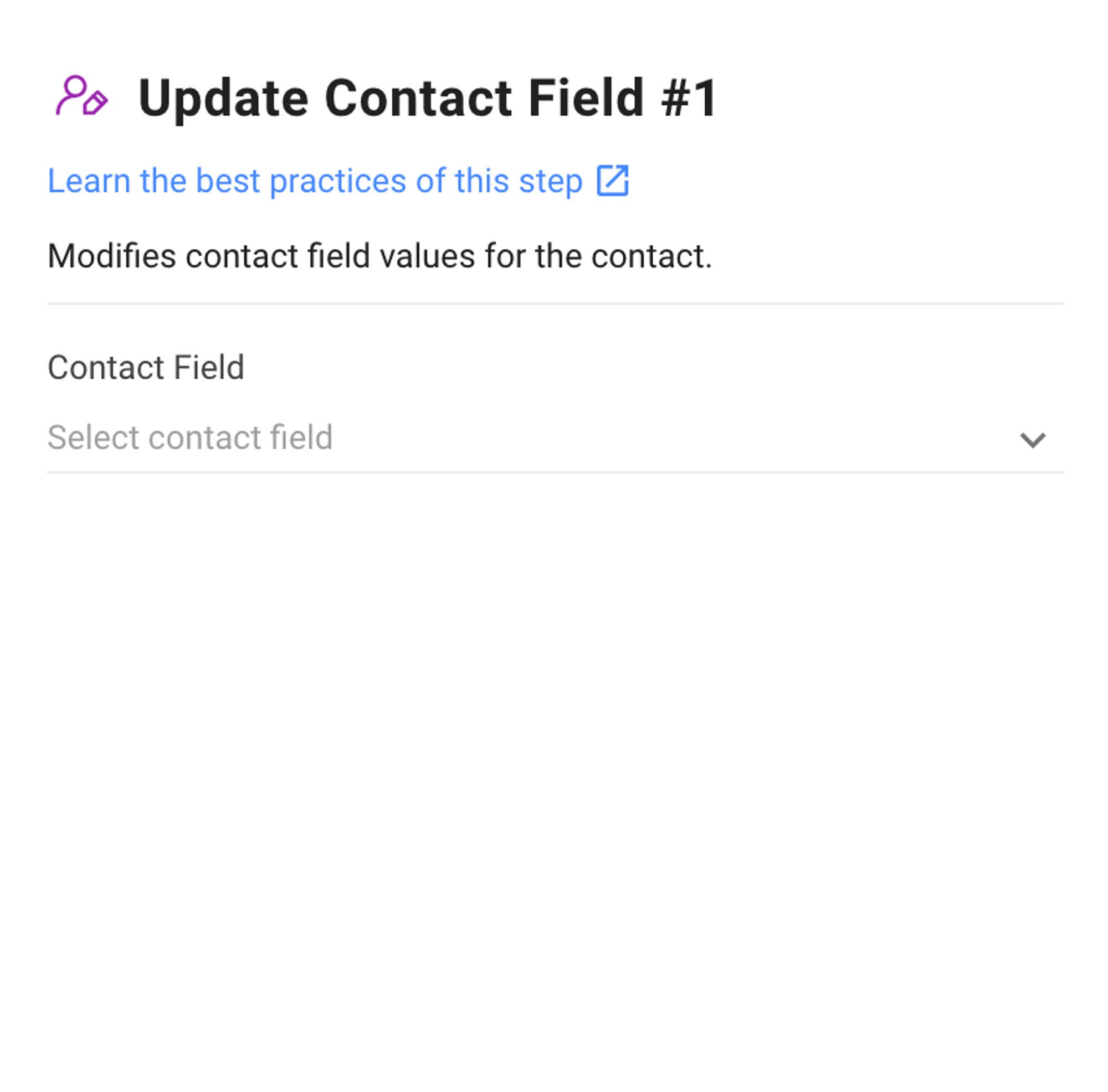
มีการกำหนดค่าหลักสองประการในขั้นตอนนี้:
ช่องข้อมูลการติดต่อ: เลือกช่องข้อมูลการติดต่อที่ต้องการอัปเดต
ช่องการติดต่อที่เลือก: ระบุค่าที่ต้องการอัปเดต คุณสามารถพิมพ์ “$” และเลือกตัวแปร ที่เหมาะสมเพื่ออัปเดตช่องติดต่อ
เมื่อมีการทริกเกอร์เวิร์กโฟลว์ ฟิลด์ข้อมูลติดต่อในขั้นตอนนี้จะได้รับการอัปเดตด้วยค่าที่กำหนด
ต่อไปนี้เป็นวิธีต่างๆ ที่คุณสามารถใช้ขั้นตอนการอัปเดตฟิลด์ผู้ติดต่อ:
อัปเดตโปรไฟล์ของผู้ติดต่อโดยอัตโนมัติ: ใช้ขั้นตอน "อัปเดตฟิลด์ผู้ติดต่อ" เพื่อรักษาข้อมูลลูกค้าให้ถูกต้องและเป็นปัจจุบัน เช่น ชื่อ ที่อยู่ และหมายเลขโทรศัพท์
จัดการ Contacts ใน Segments อัตโนมัติ: ขั้นตอน "อัปเดต Contact Field" สามารถช่วยให้คุณย้าย Contacts เข้าและออกจาก Segments โดยอิงจากเกณฑ์ของ Segment ได้อย่างอัตโนมัติ
บทความที่เกี่ยวข้อง 👩💻